Brother MFC 8890DW Manuel d'utilisateur Page 1
Naviguer en ligne ou télécharger Manuel d'utilisateur pour Appareils multifonctions Brother MFC 8890DW. Brother MFC 8890DW Manuel d'utilisation [en] Manuel d'utilisatio
- Page / 238
- Table des matières
- MARQUE LIVRES
- GUIDE DE L’UTILISATEUR 1
- INFORMATION D’AGREMENT 3
- Déclaration de conformité CE 4
- Table des matières 6
- Section II Fax 7
- 6 Réception d’un fax 50 8
- 10 Relève 79 9
- 11 Impression des rapports 82 9
- Section III Copie 10
- Section IV Impression directe 10
- Section V Logiciel 10
- Section VI Annexes 11
- E Spécifications 196 12
- F Glossaire 217 12
- G Index 221 12
- Généralités I 13
- Accès au Guide 15
- Chapitre 1 16
- Accès au support 17
- Brother (pour 17
- Chargement des documents et 23
- Zone non imprimable 2 26
- Papier et autres 27
- Type et taille de papier 2 28
- Chargement des 33
- Configuration générale 3 35
- Format du papier 3 36
- Bac à utiliser en mode Fax 3 37
- Bac à utiliser en mode 38
- Impression 3 38
- Réglages du volume 3 39
- Changement d’heure 40
- Fonctions écologiques3 40
- Extinction de la lampe 41
- Contraste LCD 3 41
- Fonctions de sécurité 4 42
- Modification du mot de passe 43
- Définition du mode de 44
- Définition des utilisateurs 44
- Activer/désactiver le 45
- Changement d’utilisateurs 4 45
- Verrouillage de réglage4 46
- Activation/désactivation du 47
- Limitation de la 48
- Limitation de serveur LDAP 4 49
- Chapitre 4 50
- Section II 51
- Transmission d’un fax 5 52
- Transmission d’un fax 53
- Envoi par fax de documents 54
- Annulation d’un fax en cours 54
- Diffusion 5 55
- Autres opérations de 56
- Contraste 5 58
- Multitâche 5 59
- Envoi en temps réel 5 59
- Mode International 5 60
- Fax en différé 5 60
- Envoi par lot en différé 5 60
- Envoi manuel 5 61
- Réception d’un fax 6 62
- Utilisation des modes 63
- Réglage du mode de 64
- Détection de fax 6 65
- Définition de la densité 65
- Opérations de 66
- Réglage du tampon de 67
- Réception de fax en mémoire 6 67
- Impression d’un fax à partir 68
- Réception sans papier 6 68
- Téléphone et périphériques 69
- Connexion à un 70
- Enregistrement d’un message 71
- Branchements multilignes 71
- Téléphones et postes 72
- 1 Téléphone supplémentaire 73
- 2 Téléphone externe 73
- 3 Capuchon de protection 73
- Chapitre 7 74
- Numérotation et stockage des 75
- Rechercher 8 76
- Recherche LDAP 8 76
- Recomposition du numéro de 76
- Enregistrement des 77
- Enregistrement des numéros 79
- Modification des numéros 80
- Configuration de groupes 81
- Combinaison de numéros 82
- Tonalité ou impulsion 83
- Suisse) 8 83
- Options de fax à distance 9 84
- Mémoriser fax 9 85
- Réception de PC-FAX 9 85
- Récupération à 87
- Utilisation de votre code 88
- Récupération des fax 9 88
- Modification du numéro de 89
- Commandes de fax à distance 9 90
- Relève 10 91
- Transmission par 92
- Configuration de la 93
- Impression des rapports 11 94
- Rapports 11 95
- Comment imprimer un 96
- Copie III 97
- Fonction de copie 12 98
- Options de copie 99
- (réglages provisoires) 12 99
- Chapitre 12 100
- Contraste 12 101
- Brillance 12 101
- IMPORTANT 102
- Copie recto-verso 12 103
- Copie recto-verso avancée 104
- (bord court) 12 104
- Sélection du bac 12 105
- Message Mémoire 106
- Impression directe 107
- Formats de fichier pris 108
- Remarque 109
- Compréhension des 112
- Logiciel V 113
- Comment lire le Guide 114
- Macintosh 115
- Chapitre 14 116
- Annexes VI 117
- AVERTISSEMENT 118
- ATTENTION 119
- <France et Belgique> 120
- <Suisse> 120
- Sécurité et consignes légales 121
- ENERGY STAR 127
- Marques commerciales A 129
- Options B 130
- Dépistage des pannes et 132
- Envoi de fax C 133
- Gestion des appels entrants C 134
- Problèmes d’accès aux menus C 134
- Problèmes de copie C 134
- Problèmes d’impression C 135
- Problèmes de numérisation C 136
- Problèmes liés au logiciel C 136
- Problèmes de réseau 137
- Problèmes de réseau (Suite) 138
- ABCDEFGH 140
- Interférences sur la ligne 147
- Transfert des fax ou rapport 153
- Entretien courant C 162
- Réinitialisation C 177
- Comment réinitialiser C 177
- Emballage et transport 178
- Menus et caractéristiques D 180
- Comment accéder au mode 181
- Tableau des menus D 182
- Menus et caractéristiques 183
- Saisie de texte D 206
- Spécifications E 208
- Spécifications 209
- Support d’impression E 210
- Impression E 216
- Interfaces E 217
- Fonction Impression directe E 218
- Consommables E 221
- Réseau Ethernet câblé E 222
- Méthode d’authentification E 226
- Méthodes de chiffrement E 226
- Clé de réseau E 227
- Glossaire F 229
- Glossaire 231
Résumé du contenu
GUIDE DE L’UTILISATEURMFC-8880DNMFC-8890DW Version BFRE/SWI-FRE/BEL-FRE
viiiSection III Copie12 Fonction de copie 86Comment copier ...
Chapitre 1288Amélioration de la qualité de copie 12Vous pouvez choisir parmi une gamme de réglages de la qualité. Le réglage par défaut est Auto. Aut
Fonction de copie8912Réglage du contraste et de la luminosité 12Contraste 12Ajustez le contraste pour rendre une image plus nette et plus vive.Pour ch
Chapitre 1290Réalisation de copies N en 1 (disposition) 12Vous pouvez réduire la quantité de papier utilisée pour faire des copies au moyen de la fonc
Fonction de copie9112Si vous réalisez la copie à partir de la vitre du scanner :12Insérez votre document face vers le bas dans la direction indiquée c
Chapitre 1292 Recto-verso i RectoPortrait Paysage a Vérifiez que vous êtes en mode Copie .b Chargez votre document.c Saisissez le nombre de copies (j
Fonction de copie9312e Appuyez sur a ou b pour sélectionner Dou.faceisim.f. ou Sim.faceid.face.Appuyez sur OK. Recto/verso av.aDou.faceisim.f.bSim.fac
Chapitre 1294Message Mémoire saturée 12En cas de saturation de la mémoire pendant un travail de copie, le message qui s’affiche sur l’écran LCD vous p
Section IVImpression directeIVImpression de données à partir d’une carte mémoire flash USB ou d’un appareil photo numérique prenant en charge le stock
9613Grâce à la fonctionnalité Impression directe, vous n’avez pas besoin d’un ordinateur pour imprimer des données. Vous pouvez imprimer en connectant
Impression de données à partir d’une carte mémoire flash USB ou d’un appareil photo numérique prenant en charge le stockage de masse9713Création d’un
ixSection VI AnnexesA Sécurité et consignes légales 106Où placer l’appareil...
Chapitre 1398Remarque• Si le réglage de l’impression directe de Verrouillage de fonction sécurisé 2.0 est fixé à « Désactiver » pour tous les utilisat
Impression de données à partir d’une carte mémoire flash USB ou d’un appareil photo numérique prenant en charge le stockage de masse9913Remarque• Vous
Chapitre 13100Compréhension des messages d’erreur 13Une fois que vous êtes familiarisé avec les types d’erreurs susceptibles de se produire lors de l’
Section VLogiciel VFonctionnalités du logiciel et du réseau 102
10214Le Guide de l’utilisateur HTML fourni sur le CD-ROM comprend le Guide utilisateur - Logiciel et le Guide utilisateur - Réseau.Le Guide de l’utili
Fonctionnalités du logiciel et du réseau10314Windows®14RemarqueSi vous n’avez pas installé le logiciel, voir Comment visualiser la documentation (Wind
Chapitre 14104
Section VIAnnexes VISécurité et consignes légales 106Options 118Dépistage des pannes et maintenance périodique120Menus et caractéristiques 168Spécific
106AOù placer l’appareil APlacez l’appareil sur une surface plane et stable, à l’abri des vibrations et des chocs, par exemple sur un bureau. Placez l
Sécurité et consignes légales107AATTENTION Ne placez pas la machine dans un endroit à fort passage. Evitez de poser l’appareil sur la moquette. NE B
xD Menus et caractéristiques 168Programmation à l’écran...168Tableau
108Pour utiliser la machine en toute sécurité ALisez ces instructions avant de tenter toute opération de maintenance et conservez-les pour pouvoir vou
Sécurité et consignes légales109A N’utilisez AUCUNE substance inflammable, aucun type d’aérosol ou de liquide/solvant organique contenant de l’alcool
110ATTENTION Après utilisation, certaines pièces internes de l’appareil sont extrêmement chaudes. Lorsque vous ouvrez le capot avant ou arrière de l’a
Sécurité et consignes légales111A Lorsque vous déplacez la machine, saisissez les poignées latérales sous le scanner. IMPORTANTL’unité de fusion port
112Instructions de sécurité importantes A1 Lisez toutes ces instructions.2 Conservez-les pour pouvoir vous y reporter ultérieurement.3 Respectez toute
Sécurité et consignes légales113A Si le produit ne fonctionne pas normalement lorsque les instructions d’utilisation sont respectées. Ne procédez qu’
114Débranchement d’un périphérique ACe produit doit être installé près d’une prise électrique aisément accessible. En cas d’urgence, vous devez débran
Sécurité et consignes légales115ABatteries usagées (Seulement pour la suisse) ANach Gebrauch der Verkaufsstelle zurückgeben.Rapportez au point de vent
116Copyright et Licence Libtiff AUse and CopyrightCopyright© 1988-1997 Sam LefflerCopyright© 1991-1997 Silicon Graphics, Inc.Permission to use, copy,
Sécurité et consignes légales117AMarques commerciales ALe logo de Brother est une marque déposée de Brother Industries, Ltd.Brother est une marque dép
Section IGénéralités IInformations générales 2Chargement des documents et du papier 11Configuration générale 23Fonctions de sécurité 30
118BBac à papier optionnel (LT-5300) BUn bac inférieur en option peut être installé et peut contenir jusqu’à 250 feuilles de papier de 80 g/m2.Quand u
Options119BInstallation de mémoire supplémentaire Ba Mettez la machine hors tension. Débranchez le cordon de ligne téléphonique.b Débranchez le câble
120CDépistage des pannes CSi vous pensez que votre appareil présente un problème, consultez le tableau ci-dessous et suivez les conseils de dépistages
Dépistage des pannes et maintenance périodique121CLigne téléphonique ou connexions CEnvoi de fax CProblèmes SuggestionsLa numérotation ne fonctionne p
122Gestion des appels entrants CProblèmes d’accès aux menus CProblèmes de copie CProblèmes SuggestionsL’appareil « entend » une voix comme s’il s’agis
Dépistage des pannes et maintenance périodique123CProblèmes d’impression CProblèmes SuggestionsPas d’impression. Vérifiez que l’appareil est branché
124Problèmes de numérisation CProblèmes liés au logiciel CProblèmes SuggestionsDes erreurs TWAIN s’affichent pendant la numérisation.Assurez-vous que
Dépistage des pannes et maintenance périodique125CProblèmes de qualité d’impression CComment imprimer sur des enveloppes ?Vous pouvez charger des enve
126La fonction de numérisation réseau ne fonctionne pas.La fonction de réception PC Fax du réseau ne fonctionne pas.La fonction d’impression réseau ne
Dépistage des pannes et maintenance périodique127CLa fonction de numérisation réseau ne fonctionne pas.La fonction de réception PC Fax du réseau ne fo
21Utilisation de la documentation 1Nous vous remercions d’avoir acheté un appareil Brother. La lecture de la documentation vous permettra de tirer le
128Amélioration de la qualité d’impression CExemples d’impression de mauvaise qualitéRecommandation Traits de couleur en travers de la page Veillez à
Dépistage des pannes et maintenance périodique129C Gris arrière-plan Veillez à utiliser du papier conforme à nos spécifications. (Voir Papier et autr
130 L’enveloppe est froisséea Ouvrez le cache arrière.b Tirez sur le levier bleu jusqu’à ce que le repère (c) se trouve en regard du repère ( ), comme
Dépistage des pannes et maintenance périodique131C mise en évidence Retournez le papier dans le bac à papier et imprimez de nouveau. (Sauf papier à e
132 Taches blanches sur du texte et des dessins noirs à intervalles de 94 mm Points noirs à intervalles de 94 mm Faites dix copies d’une feuille de p
Dépistage des pannes et maintenance périodique133C Taches de toner Veillez à utiliser du papier conforme à nos spécifications. Le problème peut prove
134 Lignes noires en bas de la pageLes pages Imprimées comportent des taches en bas de la page Nettoyez le fil corona dans le tambour en faisant glis
Dépistage des pannes et maintenance périodique135CRéglage de la détection de la tonalité CLorsque vous envoyez un fax automatiquement, par défaut, la
136Messages d’erreur et de maintenance CComme sur tout produit bureautique sophistiqué, des erreurs peuvent se produite et il peut être nécessaire de
Dépistage des pannes et maintenance périodique137CErreur connexion Vous avez essayé de récupérer un document d’un télécopieur qui n’est pas en mode d’
Informations générales31Accès au Guide utilisateur - Logiciel et au Guide utilisateur - Réseau1Le Guide de l’utilisateur ne contient pas toutes les in
138Numér.imposs. XX L’appareil présente un problème mécanique.Déconnectez la machine du secteur pendant quelques minutes et reconnectez-la. (La machin
Dépistage des pannes et maintenance périodique139CRemplacer de tonerLa cartouche de toner a atteint la fin de sa vie utile et l’impression est impossi
140Trop de fichiers La carte mémoire flash USB contient un trop grand nombre de fichiers.Réduisez le nombre de fichiers enregistrés sur la carte mémoi
Dépistage des pannes et maintenance périodique141CTransfert des fax ou rapport du journal des fax CSi l’écran LCD indique : Impr.imposs XX Numér.imp
142Bourrages de documents CSi le document est coincé, suivez les étapes ci-dessous.IMPORTANTAprès avoir supprimé le bourrage papier, vérifiez que des
Dépistage des pannes et maintenance périodique143CLe document est coincé dans la fente de l’unité recto-versoCa Retirez de l’ADF tout papier qui n’est
144IMPORTANTPour éviter à l’électricité statique d’endommager la machine, NE TOUCHEZ PAS aux électrodes illustrées ci-après. RemarqueLes noms des bacs
Dépistage des pannes et maintenance périodique145CDu papier est coincé dans le bac à papier 1 ou 2CSi l’écran LCD indique Bourrage bac 1 ou Bourrage b
146c Appuyez sur le levier de libération du capot avant pour l’ouvrir. d Sortez doucement le module tambour et cartouche de toner. Le papier peut êtr
Dépistage des pannes et maintenance périodique147Cb Sortez doucement le module tambour et cartouche de toner. IMPORTANTNous vous recommandons de poser
Chapitre 14Comment trouver les instructions de numérisation1Plusieurs façons de numériser des documents existent. Vous pouvez trouver les instructions
148Le papier est coincé à l’arrière de l’appareilCa Appuyez sur le levier de libération du capot avant pour l’ouvrir. b Sortez doucement le module ta
Dépistage des pannes et maintenance périodique149Cg Remettez le module tambour et cartouche de toner dans l’appareil. h Ouvrez le capot avant.Du papie
150Entretien courant CAVERTISSEMENT Utilisez des détergents neutres. N’UTILISEZ PAS des substances inflammables, des solvants/liquides organiques ou
Dépistage des pannes et maintenance périodique151Cg Rebranchez le cordon d’alimentation de l’appareil sur la prise électrique, puis reconnectez tous l
152Nettoyage de la fenêtre du scanner laser CAVERTISSEMENT Utilisez des détergents neutres. N’UTILISEZ PAS des substances inflammables, des solvants/
Dépistage des pannes et maintenance périodique153Cc Essuyez la fenêtre du scanner laser (1) avec un chiffon doux, sec et non pelucheux. d Remettez le
154• Pour éviter à l’électricité statique d’endommager la machine, NE TOUCHEZ PAS aux électrodes illustrées ci-après. c Nettoyez le fil corona à l’in
Dépistage des pannes et maintenance périodique155CNettoyage du tambour CSi vous rencontrez un problème de qualité d’impression, nettoyez le tambour co
156e Faites tourner le tambour à la main tout en examinant la surface du tambour photosensible (1). f Après avoir trouvé sur le tambour la trace corre
Dépistage des pannes et maintenance périodique157CRemplacement des consommables CVous devez remplacer les consommables lorsque la machine indique qu’i
Informations générales51Comment trouver les instructions de numérisation1Plusieurs façons de numériser des documents existent. Vous pouvez trouver les
158Remplacement d’une cartouche de toner CLes cartouches longue durée peuvent imprimer 8 000 pages1 environ et les cartouches de toner standard, 3 000
Dépistage des pannes et maintenance périodique159C• Pour éviter à l’électricité statique d’endommager la machine, NE TOUCHEZ PAS aux électrodes illust
160d Déballez la nouvelle cartouche de toner. Secouez-la délicatement latéralement à plusieurs reprises pour répartir uniformément le toner à l’intéri
Dépistage des pannes et maintenance périodique161CRemplacement du tambour CL’appareil utilise un tambour pour créer imprimer les images sur du papier.
162a Appuyez sur le levier de libération du capot avant pour l’ouvrir. b Sortez doucement le module tambour et cartouche de toner. IMPORTANT• Nous vou
Dépistage des pannes et maintenance périodique163Ce Placez la cartouche de toner fermement dans l’unité du tambour jusqu’à ce qu’elle se mettre en pla
164Remplacement des pièces nécessitant une maintenance périodiqueCCes pièces doivent être remplacées régulièrement afin de préserver la qualité d’impr
Dépistage des pannes et maintenance périodique165CRéinitialisation CLes fonctions de réinitialisation suivantes sont disponibles :1 RéseauVous pouvez
166Emballage et transport de l’appareil CATTENTION Veillez à laisser refroidir suffisamment la machine en la laissant déconnectée du secteur pendant 3
Dépistage des pannes et maintenance périodique167Cj Prenez les deux morceaux de mousse en polystyrène et faites concorder l’avant de la machine avec l
Chapitre 16Présentation du panneau de commande 1MFC-8880DN et MFC-8890DW ont les mêmes touches. 1 MonotouchesCes 20 touches vous donnent un accès inst
168DProgrammation à l’écran DVotre appareil a été conçu pour faciliter son utilisation. L’écran LCD permet la programmation à l’écran grâce aux touche
Menus et caractéristiques169DComment accéder au mode de menu Da Appuyez sur Menu.b Choisissez une option. Appuyez sur 1 pour afficher le menu Param.
170Tableau des menus DLes réglages du fabricant sont affichés en caractères gras avec un astérisque.Choix et OK Choix et OK pour accepterpour quitter
Menus et caractéristiques171D1.Param. général (suite)2.Papier (suite)2.Format papier1.Bac MP A4*LetterLegalExecutiveA5A5 LA6B5B6FolioN'importe qu
1721.Param. général (suite)4.Heure été auto— Oui*NonPermet de changer automatiquement d’heure.285.Ecologie 1.Économie toner OuiNon*Permet d’augmenter
Menus et caractéristiques173D1.Param. général (suite)7.Contraste LCD—-nnnno+-nnnon+-nnonn+*-nonnn+-onnnn+Règle le contraste de l’écran LCD.298.Sécurit
174Menu principalSous-menu Sélection des menusOptions Descriptions Page2.Fax 1.Param. RC.(Mode Fax uniquement)1.Long. sonnerie(03-05)03*(Pour France)(
Menus et caractéristiques175D2.Fax(suite)2.Param. TX.(Mode Fax uniquement)1.Contraste Auto*ClairFoncéPermet de modifier le niveau de luminosité ou d’a
1762.Fax(suite)3.Carnet d'adr.1.Num.monotouche— Permet d’enregistrer 40 numéros de monotouche afin que vous puissiez composer des numéros simplem
Menus et caractéristiques177D2.Fax(suite)6.Compos. restr.1.Pavé numériqueDésactivé*Entrez # 2XActivéVous pouvez configurer la machine pour limiter la
Informations générales71 5PavénumériqueUtilisez ces touches pour composer des numéros de téléphone ou de fax et comme clavier de saisie d’informations
1783.Copie 1.Qualité — TextePhotoAuto*Vous pouvez sélectionner la résolution de copie en fonction du type de document.882.Qualité FB Txt— 1200x600ppp6
Menus et caractéristiques179D5.I/F direc. USB1.Imprimer dir.1.Format papier A4*LetterLegalExecutiveA5A5 LA6B5B6FolioDéfinit le format de papier lors d
1805.I/F direc. USB(suite)1.Impr. directe(suite)7.Option PDF Original*Original&MarqueOriginal&Vign.Définit l’option PDF pour imprimer ou non d
Menus et caractéristiques181D6.Impr. rapports1.Rapp. Trans.1.Aff.sur ACL — Imprime un rapport de vérification de l’envoi pour votre dernier envoi.832.
182Menu principalSous-menu Sélection des menus Options Descriptions Page7.Réseau(MFC-8880DN)1.TCP/IP 1.Méth. boot Auto*StatiqueRARPBOOTPDHCPPermet de
Menus et caractéristiques183D7.Réseau(MFC-8880DN)(suite)2.Ethernet — Auto*100B-FD100B-HD10B-FD10B-HDPermet de choisir le mode de liaison Ethernet.Voir
1847.Réseau(MFC-8880DN)(suite)3.E-mail/IFAX (suite)3.Config RC mail(suite)2.Période RC10Min*(01-60)Définit l’intervalle entre chaque vérification des
Menus et caractéristiques185D7.Réseau(MFC-8880DN)(suite)5.Num vers FTP—Couleur 100 ppp*Couleur 200 pppCouleur 300 pppCouleur 600 pppGris 100 pppGris 2
1867.Réseau(MFC-8890DW)1.LAN filaire1.TCP/IP1.Méth. bootAuto*StatiqueRARPBOOTPDHCPPermet de choisir la méthode BOOT qui convient le mieux à vos besoin
Menus et caractéristiques187D7.Réseau(MFC-8890DW)(suite)1.LAN filaire(suite)2.Ethernet — Auto*100B-FD100B-HD10B-FD10B-HDPermet de choisir le mode de l
Si vous devez appeler le service clientComplétez les informations suivantes pour pouvoir vous y référer plus tard :Numéro du modèle : MFC-8880DN et MF
Chapitre 189 Touches de mode : FaxPermet de basculer l’appareil en mode Fax. ScanPermet de basculer l’appareil en mode Scan. (Pour plus de détails sur
1887.Réseau(MFC-8890DW)(suite)2.WLAN(suite)1.TCP/IP(suite)9.APIPA Oui*NonPermet d’attribuer automatiquement l’adresse IP à partir d’une gamme d’adress
Menus et caractéristiques189D7.Réseau(MFC-8890DW)(suite)2.WLAN(suite)6.Cfg.par défaut 1.Init.2.QuitterPermet de rétablir la configuration réseau sans
1907.Réseau(MFC-8890DW)(suite)3.E-mail/IFAX (suite)3.Config RC mail(suite)2.Période RC10Min*(01-60)Définit l’intervalle entre chaque vérification des
Menus et caractéristiques191D7.Réseau(MFC-8890DW)(suite)5.Num vers FTP—Couleur 100 ppp*Couleur 200 pppCouleur 300 pppCouleur 600 pppGris 100 pppGris 2
192Menu principalSous-menu Sélection des menusOptions Descriptions Page8.Info. appareil1.No. de série— — Vous pouvez vérifier le numéro de série de vo
Menus et caractéristiques193D0.Param. système1.Mode réponse— Fax*Fax/TélTel/Rep.ExtManuelPermet de choisir le mode de réception qui convient le mieux
194Saisie de texte DIl vous faudra sans doute taper des caractères de texte lors du paramétrage de certaines sélections du menu, comme, par exemple, l
Menus et caractéristiques195DLettres répétéesSi vous devez taper un caractère assigné à la même touche que le caractère précédent, appuyez sur c pour
196EGénéralités ESpécifications EType d’imprimante LaserMéthode d’impression Electrophotographie par numérisation par faisceau laser à semi-conducteur
Spécifications197E1Mesures conformes à la norme ISO9296.Niveau de bruit Puissance sonoreFonctionnement (copie)1 :Pour la Belgique LwAd = 6,53 BellPour
Informations générales91Indications du voyant d’état 1Le voyant (diode électroluminescente) Statut clignote et change de couleur en fonction de l’état
198Support d’impression E1Pour les transparents ou les étiquettes, il est recommandé de retirer les pages imprimées du bac de sortie immédiatement pou
Spécifications199ESortie papier Bac de sortie Jusqu’à 150 feuilles (sortie face imprimée vers le bas dans le bac de sortie papier) Bac de sortie ar
200Fax ECompatibilité ITU-T Super Groupe 3Fax recto-verso (Réception) OuiSystème d’encodage MH/MR/MMR/JBIGDébit modem Repli automatique : 33 600 bpsSi
Spécifications201E1« Pages » fait référence au « tableau 1 standard Brother » (lettre commerciale typique, résolution standard, code JBIG). Les spécif
202Copie E11 200 × 600 ppp en cas de copie en qualité Texte, rapport de 100% à partir de la vitre du scanner.2Le délai de sortie de la première copie
Spécifications203EScan E1Pour obtenir les dernières mises à jour des pilotes, visitez le site http://solutions.brother.com/2Résolution de numérisation
204Impression E1Impression uniquement via le réseau2Pour obtenir les dernières mises à jour des pilotes, visitez le site http://solutions.brother.com/
Spécifications205EInterfaces E1Le câble parallèle n’est pas pris en charge pour Windows Vista®, Windows Server® 2003, Windows Server® 2003 Edition x64
206Fonction Impression directe E1Les données PDF comprenant un fichier image JBIG2, un fichier image JPEG2000 ou des fichiers de transparent ne sont p
Spécifications207EConfiguration minimale requise par le système EConfiguration minimale du système et fonctions logicielles prises en chargePlate-form
Chapitre 110RemarqueSi l’interrupteur se trouve sur la position Arrêt ou si l’appareil est en mode Veille, le voyant est éteint. RougeCapot ouvert L
2081Internet Explorer® 5.5 ou version supérieure.2Résolution de numérisation maximale 1 200 × 1 200 ppp avec le pilote WIA sous Windows® XP/Windows Vi
Spécifications209EConsommables E1Le rendement approximatif de la cartouche est conforme à ISO/IEC 19752.2La durée du tambour est approximative et peut
210Réseau Ethernet câblé ENom du modèle de la carte réseauNC-6800h type2LAN Vous pouvez connecter la machine à un réseau pour utiliser les fonctionnal
Spécifications211E1Transmission PC Fax pour Mac®2Impression uniquement via le réseau3Mac OS® X 10.3.9 ou une version plus récente (mDNS)4Pour obtenir
212Réseau sans fil Ethernet (MFC-8890DW uniquement) ENom du modèle de la carte réseauNC-7600w type2LAN Vous pouvez connecter votre appareil à un résea
Spécifications213E1Transmission PC Fax pour Mac®2Impression uniquement via le réseau3Mac OS® X 10.3.9 ou une version plus récente (mDNS)4Pour obtenir
214Authentification et chiffrage pour les utilisateurs sans fil uniquement EMéthode d’authentification ELa machine Brother prend en charge les méthode
Spécifications215E TKIPTKIP (Temporal Key Integrity Protocol) fournit une clé par paquet qui combine le contrôle de l’intégrité du message et un méca
216Configuration sans fil avec un bouton ESi votre point d’accès prend en charge SecureEasySetup™, Wi-Fi Protected Setup (PBC1) ou AOSS™, vous pouvez
217FVoici une liste complète des caractéristiques et des termes qui apparaissent dans les guides de Brother. La disponibilité de ces caractéristiques
1122Chargement du papier et supports d’impression2L’appareil charge le papier depuis le bac à papier standard, le bac inférieur optionnel ou le bac mu
218Impression de sauvegarde (backup)Votre machine imprime une copie de tous les fax reçus et enregistrés dans sa mémoire. Il s’agit d’une fonction de
Glossaire219FNumèro monotoucheTouches situées sur le panneau de commande de la machine où vous pouvez stocker des numéros pour une numérotation aisée.
220Tonal.Forme de numérotation sur la ligne téléphonique utilisée pour les téléphones à touches.Tonalités CNGTonalités spéciales (bips sonores) émises
Index221GGAAIDE ...84à l’aide de touches de menu ...168Liste d’aide ...
222logiciel ...124numérisation ...124qualité d’impression ...
223Gvoyant d’état ...9Instructions de sécurité ...112LLCD (affichage à cristaux liquid
224numéro abrégéconfiguration ...67modification ...68numérotation de groupeco
225GRépondeurconnexion ...58Répondeur téléphonique externe ...51Répondeur, externeconnexion ...
Cette machine peut être utilisée dans le pays d’achat uniquement. Les sociétés et les distributeurs locaux Brother ne rendront en charge que les machi
Chapitre 212c Déramez correctement la pile de papier pour éviter les bourrages de papier et les défauts d’alimentation. d Placez le papier dans le bac
Chargement des documents et du papier132a Ouvrez la cache arrière (bac de sortie arrière). b Ouvrez le bac multifonction et abaissez-le doucement. c S
Chapitre 214Zone non imprimable 2Zone non imprimable pour les fax et les copies 2Les illustrations ci-dessous représentent les zones non imprimables.R
Chargement des documents et du papier152Papier et autres supports d’impression pris en charge2La qualité d’impression peut varier selon le type de pap
Chapitre 216Type et taille de papier 2L’appareil charge le papier depuis le bac à papier standard installé, le bac inférieur optionnel ou le bac multi
Chargement des documents et du papier172Spécifications du papier recommandé 2Les spécifications de papier suivantes sont adaptées à cet appareil.Manip
iInformation d’agrément, compilation et avis de publicationCET EQUIPEMENT EST CONÇU POUR FONCTIONNER AVEC UNE LIGNE RTPC ANALOGIQUE A DEUX FILS EQUIPE
Chapitre 218Types de papier à ne pas utiliser 2IMPORTANTIl est possible que certains types de papier n’offrent pas d’excellentes performances, voire q
Chargement des documents et du papier192 Les jonctions des enveloppes fermées par le fabricant doivent être correctement collées. Nous vous recomman
Chapitre 220Etiquettes 2L’appareil imprime sur la plupart des types d’étiquettes compatibles avec un appareil laser. L’adhésif des étiquettes doit êtr
Chargement des documents et du papier212Chargement des documents 2Utilisation du chargeur automatique de documents 2Le chargeur automatique de documen
Chapitre 222Utilisation de la vitre du scanner 2Vous pouvez utiliser la vitre du scanner pour faxer, photocopier ou numériser des pages d’un livre ou
2333Temporisation du mode 3L’appareil dispose de trois touches de mode sur le panneau de commande : Fax, Scan et Copie. Vous pouvez régler le délai ap
Chapitre 324Format du papier 3Vous avez le choix entre dix formats de papier pour la réalisation de copies : A4, Letter, Legal, Executive, A5, A5 L, A
Configuration générale253Bac à utiliser en mode Copie 3Vous pouvez modifier le bac que l’appareil doit utiliser en priorité pour la réalisation de cop
Chapitre 326a Appuyez sur Menu, 1, 6, 2.b Appuyez sur a ou b pour choisir Bac 1 seulement, Bac 2 seulement1, MP seulement, MP>T1>T21 ou T1>T2
Configuration générale273Réglages du volume 3Volume de la sonnerie 3Vous pouvez sélectionner un volume de sonnerie à partir d’une plage de réglages co
iiDéclaration de conformité CE
Chapitre 328Changement d’heure automatique 3Vous avez la possibilité de configurer l’appareil de sorte qu’il change automatiquement d’heure au passage
Configuration générale293Durée de veille 3La fonction Durée de veille permet de réduire la consommation d’énergie en désactivant l’unité de fusion lor
304Verrouillage de fonction sécurisé 2.0 4Le verrouillage de fonction sécurisé permet de limiter l’accès public aux fonctions suivantes de la machine
Fonctions de sécurité314Définition du mot de passe de l’administrateur 4La procédure suivante s’applique au mot de passe de l’administrateur. Ce mot
Chapitre 432Définition du mode de l’utilisateur public 4Le mode de l’utilisateur public limite les fonctions disponibles pour les utilisateurs publics
Fonctions de sécurité334h Répétez les étapes d à g pour entrer chaque utilisateur supplémentaire et chaque mot de passe.i Appuyez sur Arrêt/Sortie.Rem
Chapitre 434Verrouillage de réglage4La fonction Verrouillage de réglage vous permet de configurer un mot de passe empêchant d’autres personnes de modi
Fonctions de sécurité354Activation/désactivation du verrouillage de réglage 4Si vous entrez un mot de passe erroné lorsque vous suivez la procédure ci
Chapitre 436Limitation de la numérotation 4Cette fonction empêche les utilisateurs d’envoyer un fax ou d’appeler par erreur un numéro erroné. Vous pou
Fonctions de sécurité374Limitation de la numérotation abrégée 4a Appuyez sur Menu, 2, 6, 3.b Appuyez sur a ou b pour choisir Désactivé, Entrez # 2X ou
iiiDéclaration de conformité CEFabricantBrother Industries Ltd.,15-1, Naeshiro-cho, Mizuho-ku, Nagoya 467-8561, JaponUsineBrother Technology (Shenzhen
Chapitre 438
Section IIFax IITransmission d’un fax 40Réception d’un fax 50Téléphone et périphériques externes 57Numérotation et stockage des numéros 63Options de f
405Comment transmettre un fax 5Saisie en mode Fax 5Pour passer en mode Fax, appuyez sur (Fax) ; la touche s’allume en bleu.Envoi d’un fax simple face
Transmission d’un fax415Modification de la mise en page d’un fax recto-versoAvant d’envoyer un fax, vous devez choisir le format de la numérisation re
Chapitre 542RemarqueLors de l’envoi d’un fax de multiples pages à partir de la vitre du scanner, configurez la transmission en temps réel sur Non. (Vo
Transmission d’un fax435Diffusion 5La diffusion permet d’envoyer le même fax à plusieurs numéros de fax. Vous pouvez inclure des numéros de groupes,
Chapitre 544Autres opérations de transmission 5Transmission de fax au moyen de différents réglages 5Avant de transmettre un fax, vous pouvez changer l
Transmission d’un fax455Composer vos propres commentaires5Vous pouvez définir jusqu’à deux commentaires personnels.a Vérifiez que vous êtes en mode Fa
Chapitre 546Contraste 5Pour la plupart des documents, le réglage par défaut de Auto offre des résultats optimaux. Il choisit automatiquement le contra
Transmission d’un fax475Multitâche 5Vous pouvez composer un numéro et lancer la numérisation du fax en mémoire, même si la machine envoie depuis la mé
ivTable des matièresSection I Généralités1 Informations générales 2Utilisation de la documentation...
Chapitre 548Mode International 5Si vous avez des difficultés pour envoyer un fax à l’étranger du fait de perturbations sur la ligne téléphonique par e
Transmission d’un fax495Vérification et annulation des travaux en attente 5Vérifiez quelles sont les tâches en attente d’envoi dans la mémoire. En l’a
506Modes de réception 6Vous devez sélectionner un mode de réception en fonction des appareils externes reliés à votre ligne et des services téléphoniq
Réception d’un fax516Utilisation des modes de réception 6Certains modes de réception répondent automatiquement (Fax et Fax/Tél). Vous pouvez changer l
Chapitre 652Réglage du mode de réception 6Longueur de sonnerie 6La longueur de sonnerie détermine le nombre de sonneries émises par la machine avant q
Réception d’un fax536Détection de fax 6Si la fonction Détection de fax est activée (Oui):La machine reçoit automatiquement un appel de fax, même si vo
Chapitre 654Opérations de réception supplémentaires6Impression d’un fax entrant réduit 6Si vous choisissez Oui, l’appareil réduit automatiquement chaq
Réception d’un fax556Réglage du tampon de réception de fax 6Vous pouvez configurer l’appareil de sorte qu’il imprime la date et l’heure de réception a
Chapitre 656Impression d’un fax à partir de la mémoire 6Si vous utilisez la fonction Mémoriser fax (Menu, 2, 5, 1), vous pouvez tout de même imprimer
5777Services de la ligne téléphonique 7Réglage du type de ligne téléphonique 7Si vous connecter l’appareil à un autocommutateur privé (PBX) ou une lig
v4 Fonctions de sécurité 30Verrouillage de fonction sécurisé 2.0...30Définition du mot
Chapitre 758Connexion à un répondeur externe 7Vous pouvez connecter un répondeur externe (REP) sur la même ligne que votre appareil. Lorsque le répon
Téléphone et périphériques externes597d Réglez le mode de réception sur Tel/Rep.Ext. (Voir Modes de réception àlapage50.)Enregistrement d’un message s
Chapitre 760Téléphones et postes téléphoniques externes7RemarqueVous devez activer le paramètre Codes à distance pour pouvoir utiliser le Code d‘activ
Téléphone et périphériques externes617Connexion à un téléphone externe ou supplémentaire 7Vous pouvez brancher un téléphone distinct directement sur v
Chapitre 762Activation des codes à distance 7Vous devez activer le paramètre Codes à distance pour pouvoir utiliser le code de réception de fax et le
6388Comment composer un numéro 8Vous pouvez composer un numéro de l’une des manières suivantes.Numérotation manuelle 8Utilisez le pavé numérique pour
Chapitre 864Rechercher 8Vous pouvez rechercher dans l’ordre alphabétique les noms enregistrés dans la mémoire des numéros de monotouche et dans celle
Numérotation et stockage des numéros658Enregistrement des numéros 8Vous pouvez configurer la machine pour utiliser les fonctions de numérotation Monot
Chapitre 866RemarqueSi vous avez sélectionné Courr.électron. et enregistré l’adresse e-mail, vous ne pouvez utiliser l’adresse e-mail que si vous êtes
Numérotation et stockage des numéros678Enregistrement des numéros abrégés 8Vous pouvez enregistrer les numéros fréquemment utilisés en tant que numéro
vi6 Réception d’un fax 50Modes de réception ...50Choix du mo
Chapitre 868 Appuyez sur OK si vous ne souhaitez pas modifier la résolution par défaut.f Si vous avez sélectionné Noir et blanc à l’étape e, sélectio
Numérotation et stockage des numéros698Configuration de groupes pour la diffusion 8Si vous envoyez fréquemment le même fax à plusieurs numéros de fax,
Chapitre 870 Si vous avez choisi E-mail à l’étape d, appuyez sur a ou b pour sélectionner Coul.100ppp, Coul.200ppp, coul.300ppp, coul.600ppp Gris100p
Numérotation et stockage des numéros718Tonalité ou impulsion (uniquement pour le France et Suisse) 8Si vous passez par un service de numérotation par
729Les options de fax à distance vous permettent de recevoir des fax quand vous n’êtes pas à proximité de l’appareil.Vous ne pouvez utiliser qu’une se
Options de fax à distance739Mémoriser fax 9La fonction Mémoriser fax vous permet de sauvegarder les fax reçus dans la mémoire de l’appareil. Vous pouv
Chapitre 974IMPORTANTSi vous sélectionnez l’option d’impression de sauvegarde active, la machine imprime également le fax pour que vous en conserviez
Options de fax à distance759 Si vous appuyez sur 2, les fax présents en mémoire ne sont ni effacés ni transférés vers votre ordinateur et la configur
Chapitre 976Utilisation de votre code d’accès à distance 9a Composez votre numéro de fax sur un téléphone ou un autre télécopieur à touches.b Dès que
Options de fax à distance779Modification du numéro de réadressage de fax 9Vous pouvez modifier le numéro de réadressage de fax par défaut à partir d’u
viiEnregistrement des numéros...65Enregistrement d’une pause...
Chapitre 978Commandes de fax à distance 9Suivez les commandes ci-dessous pour accéder aux fonctions quand vous n’êtes pas à proximité de votre apparei
791010La relève vous permet de programmer votre appareil pour que d’autres correspondants puissent recevoir les fax que vous leur envoyez, mais dans c
Chapitre 1080Relève séquentielle 10Avec la réception par relève séquentielle, vous pouvez demander des documents auprès de plusieurs télécopieurs en u
Relève8110h Placez la page suivante sur la vitre du scanner, puis appuyez sur OK. Répétez les étapes g et h pour chacune des autres pages.Votre appare
8211Rapports de fax 11Certains rapports de fax (vérification des transmission et journal des fax) peuvent être imprimés automatiquement et manuellemen
Impression des rapports8311Si vous sélectionnez 6, 12, 24 heures, ou encore 2 ou 7 jours, l’appareil imprimera le rapport à l’heure programmée et supp
Chapitre 1184Comment imprimer un rapport 11a Appuyez sur Menu, 6.b Exécutez l’une des actions suivantes : Appuyez sur a ou b afin de sélectionner le
Section IIICopie IIIFonction de copie 86
8612Comment copier 12Activation du mode Copie 12Appuyez sur (Copie) pour activer le mode Copie. 1 Contraste2Qualité3 Rapport de copie4 Sélection du
Fonction de copie8712Options de copie (réglages provisoires) 12Quand vous voulez changer rapidement les réglages de copie temporairement pour la copie
Plus de documents pour Appareils multifonctions Brother MFC 8890DW



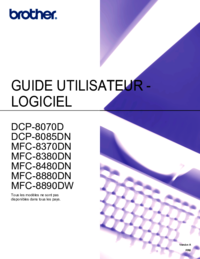
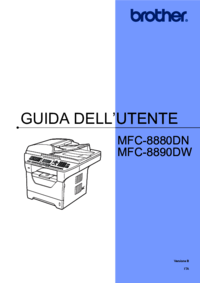










 (162 pages)
(162 pages)







Commentaires sur ces manuels